 J’ai récemment du faire face à une problème lors de la préparation d’un nouveau pc. Un pc avait été acheté en version familiale par erreur, et nous devions donc le formater pour le passer en Windows 10 Pro.
J’ai récemment du faire face à une problème lors de la préparation d’un nouveau pc. Un pc avait été acheté en version familiale par erreur, et nous devions donc le formater pour le passer en Windows 10 Pro.
Seulement lors de l’installation, impossible de choisir la version à installer, l’assistant Windows nous remettait la version Windows 10 Familial à chaque réinstallation.
Après quelques recherches, j’ai trouvé qu’en fait Windows remettait automatiquement la même version que celle installée, sans nous donner le choix de changer, contrairement à une installation sur un disque vierge
Je vais donc vous expliquer comment faire pour créer une clé usb bootable, contenant Windows 10, et permettant de choisir la version à installer, sans tenir compte du système préalablement installé
Créer une clé bootable Windows 10 :
Tout d’abord, il faut savoir que depuis la sortie Windows 10, Microsoft a grandement facilité la réinstallation des postes, en mettant à disposition directement sur son site les fichiers .iso permettant de créer des médias d’installation de son système, et également en intégrant directement à intérieur du bios la clé d’activation.
Cela résout les deux problèmes principaux que l’on pouvait rencontrer avec les précédentes versions :
- trouver un support d’installation : ils étaient rarement fournis par les fabriquant, et il était souvent très compliqué de les réclamer
- trouver la clé windows : sur un pc qui avait bien vécu, il était fréquent que l’étiquette soit effacée ou décollée, rendant impossible la récupération du numéro de série
Bref voici comment procéder actuellement pour créer une image de boot windows 10 :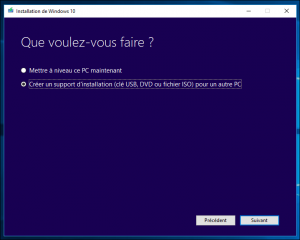
- Télécharger l’outil Media Creation Tool sur le site de Microsoft
- Lancer l’outil et choisir l’option Créer un support d’installation pour un autre pc
- Insérer votre clé usb vierge, et choisissez Disque mémoire flash USB
- Laissez l’assistant préparer votre clé usb
En l’état vous disposez déjà d’une clé usb bootable, vous permettant de réinstaller votre système
Permettre le choix de la version Windows :
Le média que l’on vient de créer ne permet toujours pas de choisir la version de Windows qui sera installée
Pour cela nous allons devoir suivre la procédure suivante :
- Créer un fichier ei.cfg dans le dossier sources de votre clé usb
- Ouvrez le avec un éditeur de texte
- Ajoutez ces lignes :
[EditionID] Professional [Channel] Retail
Vous disposez désormais d’une clé fonctionnelle avec le choix de la version de Windows
Rebooter ensuite votre pc, ouvrez le choix du périphérique de démarrage (en général F12, DEL ou ENTREE)
Choisissez votre clé usb et laissez vous guider par l’assistant

